安装了win10系统的惠普笔记本按F几能将电脑恢复至出厂状态
发布时间:2018-07-28 11:46:00 浏览数: 小编:jiwei
电脑系统很容易出问题就算硬件再好软件都会出问题,对于惠普笔记本来说也是这样。现在很多电脑笔记本都预装了win10系统,但是很多用户都怕电脑会出问题,因为电脑一出问题就会浪费大量的时间来修复。制作U盘启动盘、下载系统都需要耗费大量的时间特别是网速慢的时候。
但是不用担心,现在有更好的方法,那就是使用电脑自带的一键恢复功能,这是电脑厂商为了便于用户恢复系统所涉及的,那么当安装了win10系统的惠普笔记本故障时要按F几才能将系统恢复至出厂状态呢?下面就为大家带来详细说明。
相关推荐:
惠普笔记本重装系统要按F几
惠普电脑如何在线重装win7系统
2018新买惠普笔记本自带win10用不惯怎么改win7
一、注意事项
1、安装前备份好电脑上的重要资料
2、安装过程中保持电脑有电,不能有意外断电情况发生
二、惠普笔记本一键修复系统步骤
1、重启电脑,开机时不断敲击”F11”按键进入引导界面,选择“疑难解答”菜单;
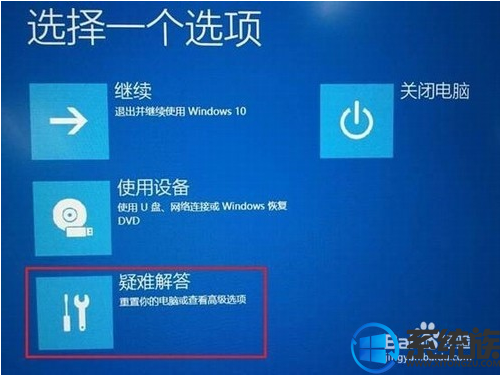
2、选择“恢复管理器”菜单,系统会自动进入熟悉的”Recovery Manager”界面
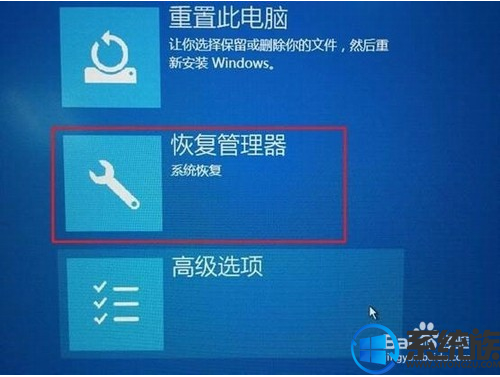
3、在”Recovery Manager”界面, 选择”recover without backing up your files”选项,然后下一步
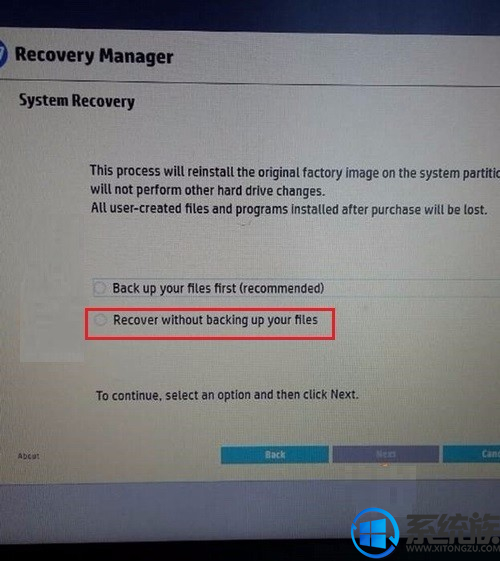
4、选择下边的第二项:恢复而不备份您的文件
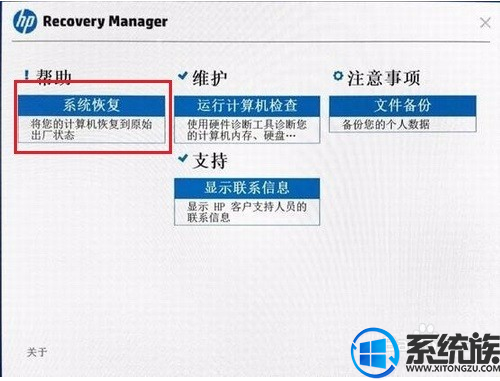
5、等待recovery manager 自动完成—格式化硬盘—复制文件到硬盘--重新安装初始软件等步骤后,可以正常进入系统
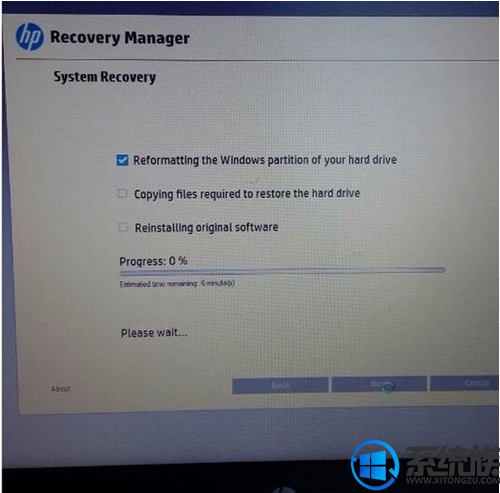
好了,通过上述 教程可以知道要将安装了win10系统的惠普笔记本恢复出厂状态需要按F11,接下来的步骤就按教程中的进行,希望大家的系统能恢复如初。
但是不用担心,现在有更好的方法,那就是使用电脑自带的一键恢复功能,这是电脑厂商为了便于用户恢复系统所涉及的,那么当安装了win10系统的惠普笔记本故障时要按F几才能将系统恢复至出厂状态呢?下面就为大家带来详细说明。
相关推荐:
惠普笔记本重装系统要按F几
惠普电脑如何在线重装win7系统
2018新买惠普笔记本自带win10用不惯怎么改win7
一、注意事项
1、安装前备份好电脑上的重要资料
2、安装过程中保持电脑有电,不能有意外断电情况发生
二、惠普笔记本一键修复系统步骤
1、重启电脑,开机时不断敲击”F11”按键进入引导界面,选择“疑难解答”菜单;
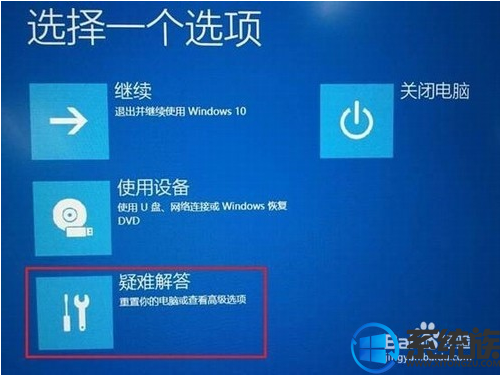
2、选择“恢复管理器”菜单,系统会自动进入熟悉的”Recovery Manager”界面
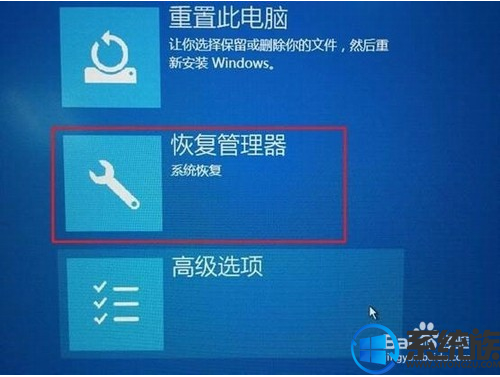
3、在”Recovery Manager”界面, 选择”recover without backing up your files”选项,然后下一步
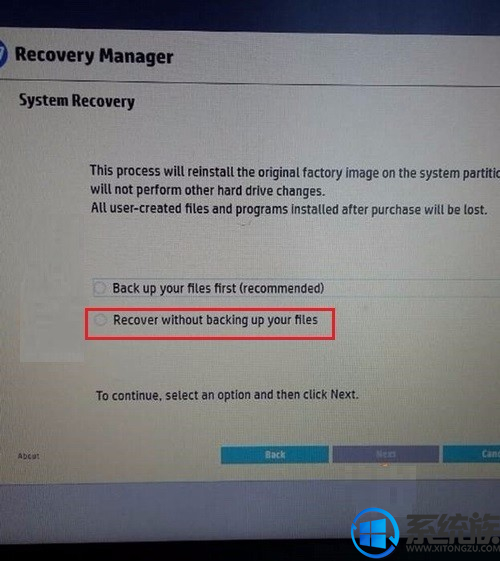
4、选择下边的第二项:恢复而不备份您的文件
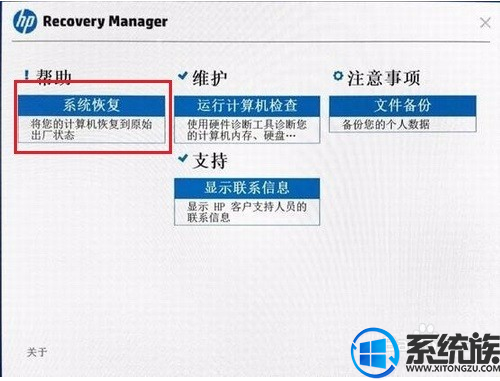
5、等待recovery manager 自动完成—格式化硬盘—复制文件到硬盘--重新安装初始软件等步骤后,可以正常进入系统
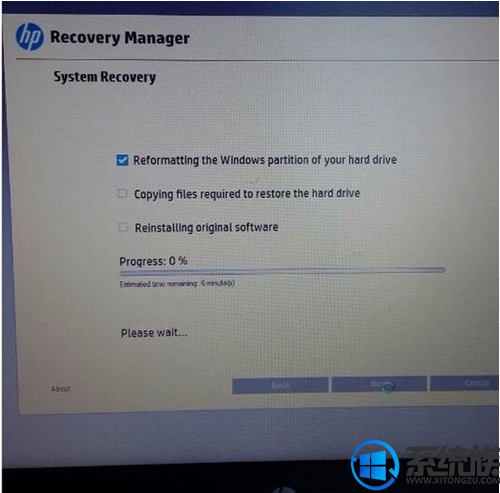
好了,通过上述 教程可以知道要将安装了win10系统的惠普笔记本恢复出厂状态需要按F11,接下来的步骤就按教程中的进行,希望大家的系统能恢复如初。



















